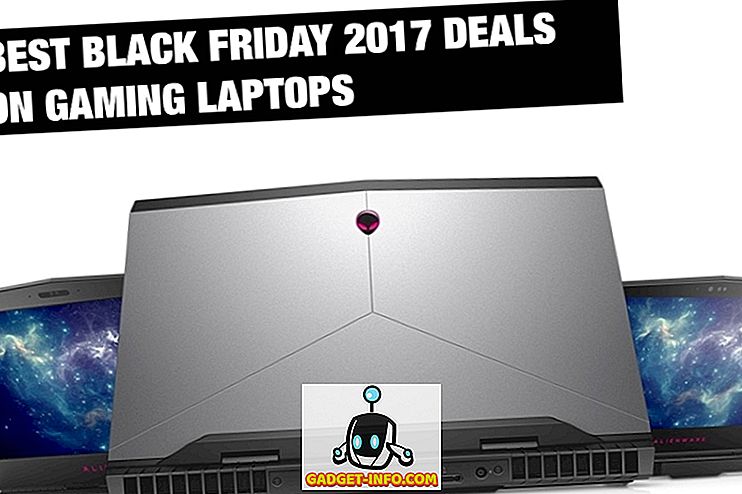حرب المستعرض قديمة تقريبًا مثل الإنترنت نفسه. من Netscape Navigator في أيام القرن الماضي إلى Google Chrome والآن Microsoft Edge (وكل شيء آخر بينهما) ، انقسم المستخدمون على نطاق واسع حول ما يبدو عليه أفضل المتصفح ويشعر به (وينجزه). قد يكون لديك أسباب لاختيار المفضلة لديك ، وقد تكون لديك أسباب وجيهة جدًا لكراهية Internet Explorer الشائنة ، ولكن شيئين اكتسبتا تقريبًا حالة الحقيقة: أحدهما سبب كبير لشعبية هائلة من Firefox و Chrome دعمهم للإضافات والإضافات ، على التوالي ، واثنان ، مايكروسوفت إيدج هو منافس قوي حقا لكلا من هذه الأبطال الحاكم.
لقد كانت Edge متصفحًا متينًا جدًا منذ أن تم كشف النقاب عن Windows 10 ، وتحسن بشكل مطرد منذ ذلك الحين. ولكن ما كان يفتقر إليه في الواقع لمدة عام كامل ، كان دعم التمديدات. تغير كل ذلك مع تحديث الذكرى السنوية لـ Windows ، والذي شهد حصول Edge على دعم للملحقات أيضًا ، مما يجعله اختيارًا أولًا جيدًا لعدد كبير من مستخدمي Windows 10. على الرغم من أن مكتبة الإضافات في Edge لا تقترب حتى من كونها متساوية مع ميزات Firefox و Chrome ، إلا أنها تتنامى وتتميز ببعض الجواهر الخفية. هنا ، نقوم بتجميع أفضل (أو يجب أن يكون لديك ، إذا أردت) من ملحقات Microsoft Edge التي يجب أن تجربها.
كيفية تثبيت الملحقات في مايكروسوفت الحافة
يشبه تثبيت الإضافات في Microsoft Edge إلى حد كبير كيفية إضافة الإضافات في إضافات Firefox أو Chrome ، ولكن نظرًا لأن العثور عليها أمرًا صعبًا إلى حد ما ، و Edge هو جديد نسبيًا ، دعنا نوضحه. اطلق الحافة وانقر على زر القائمة العلوية اليمنى. هنا ، سترى "الإضافات" إذا قمت بالترقية إلى تحديث الذكرى السنوية (إذا لم تكن ترى ذلك ، فالرجاء تثبيت التحديث أولاً).

انقر على هذا وسوف تعرض لك الشاشة الناتجة جميع الإضافات المثبتة حاليًا ، بالإضافة إلى خيار "الحصول على الإضافات من متجر Windows" ، والذي سينقلك إلى مساحة مخصصة في Windows Store مع إضافات Edge. لتثبيت إضافة ، ما عليك سوى النقر على الزر "مجاني" بجوارها (على غرار كيفية تثبيت التطبيقات) والسماح بإكمالها. وبمجرد الانتهاء من ذلك ، عد إلى Edge وستتلقى رسالة إخبارية توضح أن الإضافة قد تم تثبيتها وسؤالها عما إذا كنت ترغب في تمكينها (يتم إيقاف تشغيل إضافات Edge افتراضيًا بمجرد تثبيتها). اسمح بتشغيل الإضافة ، وأنت على ما يرام.

بهذا الشكل ، دعنا نلقي نظرة على بعض أفضل إضافات Edge المتوفرة الآن.
يرجى ملاحظة أنه سيتعين عليك العثور على هذه الامتدادات في متجر Windows ، حيث لا توجد روابط مباشرة متاحة حتى كتابة هذه السطور.
1. LastPass

أحد أفضل مدراء كلمات المرور المجانيين متوفر الآن كإمتداد Edge ، وإذا كنت مستخدمًا لـ LastPass ، فهذا يعني أنه ليس لديك أي تفكير. إذا لم تكن كذلك ، فكر في أن تصبح واحدًا. تقوم LastPass بتخزين جميع كلمات المرور الخاصة بك بشكل آمن وتعبئتها على صفحات الويب طالما قمت بتسجيل الدخول إلى LastPass بكلمة المرور الرئيسية الخاصة به. فهو يجعل الحياة أكثر ملاءمة ، وهو آمن ومجاني إذا كنت ترغب في استخدامه على سطح المكتب.
2. مترجم لمايكروسوفت ايدج

يحتوي متصفح Google Chrome الأكثر شيوعًا اليوم على هذه الميزة المفيدة حيث يعرض ترجمة صفحة الويب إذا كانت بلغة أجنبية. يعمل المترجم الخاص بإضافات Edge على تنفيذ نفس الشيء مع متصفح Edge. بمجرد الحصول على هذا الامتداد ، سيظهر رمز في شريط العناوين إذا قمت بزيارة موقع ويب بلغة أجنبية ، والنقر على أي منهما سيترجم صفحة الويب بأكملها على الفور إلى لغتك المفضلة. يمكنك أيضًا تحديد جزء من النص واستخدام قائمة السياق للحصول على ترجمة مضمنة.
يدعم الامتداد أكثر من 50 لغة حتى كتابة هذه السطور.
3. فتات الماوس

يعد هذا امتدادًا مفيدًا للغاية يمنحك أنواعًا مختلفة من عناصر التحكم في Edge باستخدام الماوس (أو قلم Surface ، إذا كان هذا هو ما تستخدمه). تتمثل الفكرة وراء هذا الامتداد في النقر بزر الماوس الأيمن فوق الماوس ثم تنفيذ إيماءة معينة تؤدي إجراءً محددًا. تكون الإيماءات نفسها متنوعة جدًا ، بحيث تحصل على تنسيقات أساسية مثل النقر بالزر الأيمن والانتقال إلى اليسار للعودة إلى الصفحة السابقة ، أو إلى مجموعات معقدة مثل النقر بزر الماوس الأيمن وحركة من أعلى اليمين لفتح علامة تبويب جديدة. قد يبدو الأمر مملاً وغير ضروري ، لكن ثق بنا ، بمجرد أن تبدأ في استخدامها ، ستتساءل كيف عشت بدون هذه.
4. OneNote / Evernote Web Clipper
يرجى ملاحظة أن هاتين إضافيتين منفصلتين بوظائف متشابهة جدًا ، لذلك نحن نجمعها معًا.
OneNote هو واحد من أدوات إدارة وتسجيل الملاحظات الأكثر شعبية وقادرة هناك اليوم ، إضافة إلى ملحق OneNote Web Clipper . يسمح لك بالتقاط قصاصات من صفحات الويب مباشرة في حسابك في OneNote ، سواء أكانت الصفحة الكاملة أو جزء منها فقط. يمكنك بعد ذلك إجراء كل التعليقات التوضيحية المعتادة ومشاركتها معًا داخل تطبيق OneNote.
إذا لم يكن OneNote شيء خاص بك ، فستجد Evernote Web Clipper . بشكل أساسي ، يفعل نفس الشيء مثل نظيره في OneNote ، لكن Evernote لديه بعض الأشياء الجيدة الأخرى مثل استخدام تنسيق خاص لارتباطات YouTube و LinkedIn و Amazon ، والقدرة على قص سلاسل محادثات كاملة من Gmail إلخ. كما أنه بمثابة بديل رائع لـ إشاراتك المرجعية التقليدية ، نظرًا لأن Evernote توفر إمكانات المزامنة عبر الأجهزة.
5. مكتب أون لاين
يعمل هذا الملحق على زيادة قوة Microsoft Office إلى مستعرض Edge بغض النظر عما إذا كان Office مثبتًا على هذا الجهاز بعينه أم لا. فهي تضع أيقونة في شريط أدوات Edge تتيح الوصول إلى ملفات MS Office المخزنة في OneDrive والتخزين المحلي للجهاز. يدعم الامتداد Word و Excel و PowerPoint و OneNote ، ويعمل مع كل من الحسابات الشخصية وحسابات الأعمال. يمكنك التعامل مع هذه الملفات مباشرة داخل متصفحك ، مما يجعلها أكثر كفاءة لإنجاز العمل دون تعطل موارد النظام أو القفز ذهابًا وإيابًا بين التطبيقات المختلفة.
يرجى ملاحظة أن هذا الملحق ليس بديلاً مجانيًا لـ Microsoft Office. لا يتطلب الأمر تثبيت Office على الجهاز الذي تستخدمه عليه ، ولكنه يحتاج إلى ترخيص MS Office صالح مرتبط بحساب Microsoft الخاص بك.
6. مساعد الأمازون

ما هو جيد التصفح دون بعض التسوق عبر الإنترنت ، وما هي أفضل وجهة للتسوق عبر الإنترنت من أمازون. يعمل ملحق Amazon Assistant الرسمي لـ Microsoft Edge على تحسين قرارات الشراء الخاصة بك عن طريق وضع Deal of the Day في متصفحك ، بنقرة واحدة. فهو يمنحك إخطارات الطلب ، ويسمح بقائمة أمنيات عامة حيث يمكنك إضافة عناصر من أي مكان على الويب ، بل ويقدم مقارنات للمنتجات حتى تنتهي دائمًا من اتخاذ قرارات الشراء الصحيحة. إذا كنت مستخدمًا متعطشًا في Amazon ، فستكون هذه الإضافة مناسبة لك.
7. Reddit Enhancement Suite
من الملائم أن تحصل "الصفحة الأمامية للإنترنت" على ملحق Edge مبكرًا ، وهذا ما يفعله Reddit Enhancement Suite. تهدف هذه الإضافة إلى تحسين تجربة Reddit من خلال ميزات مثل كل شيء في صفحة واحدة (يستمر تحميلها في التمرير لأسفل) ، لذلك لن تضطر مطلقًا إلى النقر فوق ارتباط الصفحة التالية مرة أخرى. هناك وضع ليلي لتسهيل القراءة ، وهو عارض الصور المضمنة (أخيرًا) الذي يدعم أيضًا روابط imgur ، والتنقل بلوحة المفاتيح والمزيد. مفضلي الشخصي المفضل هو ميزة تمييز المستخدم ، والتي تشير إلى المستخدمين الذين ترغب في تتبعهم أو التفاعل معهم بشكل متكرر.
8. مساعد التسوق الشخصي من مايكروسوفت

هذا التمديد ، على الرغم من أنه متشابه في وظيفة مساعد Amazon أعلاه ، لا يحدك إلى موقع ويب معين. بدلاً من ذلك ، فإنه يتتبع تلقائيًا المنتجات التي تتصفحها عبر آلاف من بوابات التسوق عبر الإنترنت ، ثم يحصل على تنبيهات حول تغيير الأسعار ومقارنات الأسعار ومقارنات المواصفات والمزيد. يسمح الإضافة بإرسال منتج التصفح إلى هاتفك أيضًا ، إذا كنت تريد التسوق أثناء التنقل. انها فائدة جميلة أن يكون لديك إذا كنت متكررة التسوق عبر الإنترنت.
9. حفظ في الجيب

الاسم يدل على الغرض من هذا التمديد. لا يزال الجيب واحدًا من أكثر حلول "اقرأه لاحقًا" الأكثر شيوعًا ، ويتيح لك هذا الإضافة حفظ أي شيء على الويب للاستهلاك في وقت لاحق بنقرة واحدة ، من القصص إلى الصفحات الكاملة إلى المعارض ومقاطع الفيديو. نظرًا لأن كل شيء يتم ربطه بحسابك على Pocket ، فإن الوصول إلى العناصر المحفوظة على هاتفك المحمول أو جهازك اللوحي يعد أمرًا سهلاً. إذا كنت مستخدمًا متكررًا للجيب ، فهذا أمر لا يفكر فيه.
10. محلل الصفحة

على الرغم من أنه ليس شيئًا للمستخدمين العاديين ، إلا أن محلل الصفحة يستحق ذكرًا خاصًا نظرًا لأن متصفح Edge في مراحله الوليدة حاليًا ، كما أن الإضافة التي تساعد المطورين على تحسين توافق موقع الويب والأداء وإمكانية الوصول أمر مهم جدًا في مثل هذا الوقت. يفحص هذا الامتداد صفحات الويب بحثًا عن الأخطاء الشائعة وأخطاء التحسين ، ويمكّن المطورين بدوره من تطبيق أفضل ممارسات الترميز.
لا تزال إضافات Microsoft Edge في أيام طفولتها ، ولكن حتى في ذلك الحين ، فإنها تظهر الكثير من الإمكانات. لقد اكتسبت شركة Edge ، على الرغم من بساطتها التي لا أحبها شخصيًا ، زخمًا ، وعندما يبدأ المطورون في جذب المزيد من الاهتمام ، سيصبح المتصفح المفضل لعدد من المستخدمين. حتى ذلك الحين ، ما جمعناه أعلاه هو أفضل الإضافات التي تدعمها Edge الآن ، ويجب عليك التفكير في انتزاعها إذا كنت تستخدم متصفح Edge.